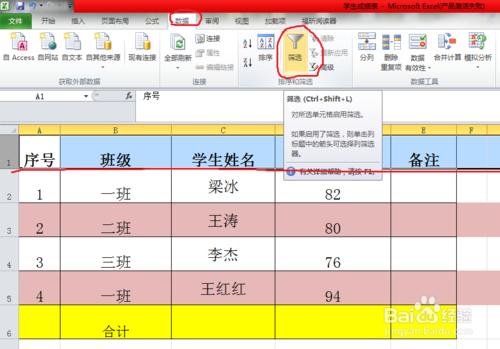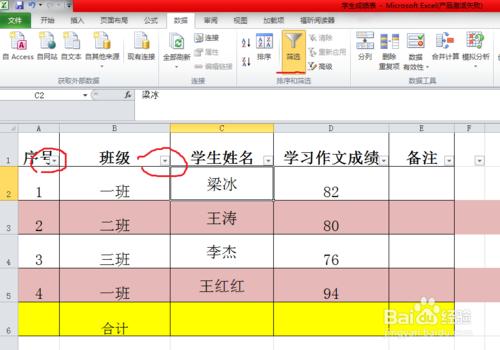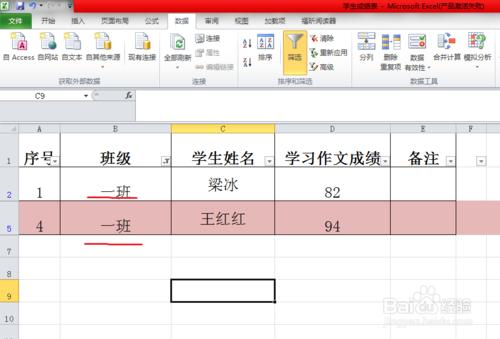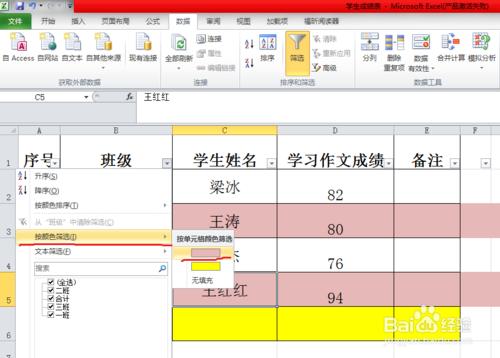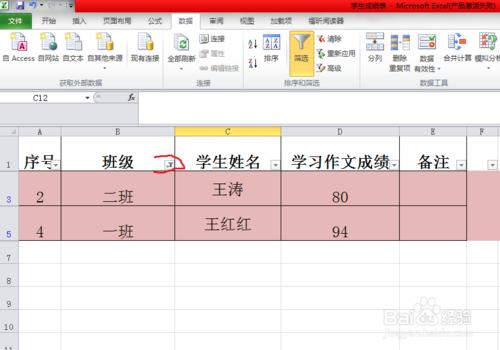我們用excel表時,面對大量資料,需要篩選出其中同一型別或性質的內容,表格自帶的有篩選功能,該功能既可以用表格相同內容進行篩選,也可以以顏色來篩選,用法十分簡單,但又很實用。
工具/原料
正常excel表
方法/步驟
開啟表格,用滑鼠選中第一行或者你需要顯示篩選的任一標題行,選中哪一行,會在哪一行中顯示篩選功能。
然後,在表格上面找到“資料”選項點開,在其下拉選項中找到“篩選”按扭並點選。
點選篩選後,你所選中的行中,有內容的單元格右下方會出現一個倒三角按扭,這個按扭就是篩選按扭,所以篩選功能都是通過這個按扭執行的。你可運用任何一個單元格的按扭,但你要根據你需要篩選的內容選擇相應列的單元格。
以上傳圖片為例,我們以班級進行篩選,那就開啟標題行中“班級”單元格右下方的篩選按扭,點開後出現一個下拉選項框,選項框的最下面為將本列內不重複的內容列示出來,你找到“一班”在前面打勾,然後點選確認鍵。
篩選後,你會發現,在“班級”這一列中,僅顯示你選中的“一班”的內容,其它的班級都被隱藏了,這就是篩選功能的最終顯示。當然,你也可以選擇其它的班級,如果選項太多,你可以用“搜尋”功能,在搜尋欄內輸入“一班”也是出現同樣的效果。
篩選功能,除了可以用單元格內容篩選外,還可以通過單元格的顏色來篩選,這一功能平時也經常用到。
點開“班級”單元格的篩選按扭,在其下拉框中有“按顏色篩選”按扭,點選後出現顏色選項,選中你需要的顏色就可。
按顏色篩選後,在這一列中,同樣顏色的單元格都會顯示出來,其它顏色的行都被隱藏起來。
這一功能,我們要注意對特殊的行標記不同的顏色,平時運用也十分廣泛。
注意事項
不同版本的表格位置會略有差異。